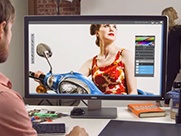Bevezetés és külső
A 2014-es év az UHD felbontás jegyében zajlik majd, ez nyilvánvaló azok után, hogy több gyártó is bejelentette 4K-s monitora érkezését, sőt egyre több panelgyártó száll be a bizniszbe. Mindez örvendetes hír, hiszen a nagyobb választék és a javuló kihozatal csökkentő árakat fog idővel eredményezni a minőségibb panelek esetében is. Addig viszont az árakat a 4K felbontású TN+film panellel fogják alacsonyan tartani, ami azért nem annyira jó hír, bár a játékos réteg, akinek a válaszidő a lényeg, vagy a vékonyabb pénztárcával rendelkezők minden bizonnyal elégedettek lesznek ezzel is.
Előre viszont nem érdemes az ördögöt a falra festeni, hiszen TN+film paneles UHD kijelzőt eddig egyet sem teszteltünk, és most sem ilyen került az asztalunkra a Dell UltraSharp UP2414Q monitor személyében. A szóban forgó Dell megjelenítő nem az ASUS PQ321Q-nál látott Sharp ASV, hanem az LG-féle IPS panelt kapta meg, természetesen 3840x2160 pixel felbontással, ami 24, azaz pontosan 23,8 colos képátló mellett igencsak "durvának" hat. Viszont nem rohannánk ennyire előre, elsőként a külső vizsgálatok következzenek, itt is lesz ugyanis meglepetés.

Az ovális kivágás a kábelrendező szerepét látja el
Az UP2414Q esetében a Dellt nem vádolhatjuk meg azzal, hogy spórolt volna az anyagokkal. A (magyar pénztárcával) nem éppen olcsó, WQHD-s U2713HM-nél például nem nyerte el a tetszésünket, hogy minden egyes porcikája műanyag, de a még vastagabb ceruzával rajzolt árcédulájú UP2414Q-nél egyenesen elvárás a minőségi felépítés. Ennek megfelelően talpa és az állványzat fémből készült, melyről lerí, hogy strapabíró konstrukció. Maga a kijelző burkolata maradt műanyag (2 cm széles kávával), és állíthatóságát is biztosították, hiszen a forgathatóság, a dönthetőség, illetve a portré mód alapfunkció. A 100 x 100 milliméteres VESA rögzítési pontoknak hála biztosítva van a falra szerelhetőség is, de ez esetben természetesen búcsút kell inteni az állványnak.
A csatlakozókkal a már szokásosnak mondható helyen találkoztunk ennél a modellnél is, melyek között HDMI 1.4, DisplayPort 1.2 és mini DisplayPort jelbemenetet, valamint a beépített négyportos USB 3.0-s hub csatlakozóját találtuk, melynek három aljzata található ugyanitt. A negyedik port a hátoldalra került, és ugyanezen a hubon keresztül csatlakozik a beépített kártyaolvasó is.
Mérések és kalibrálás
A tesztelést ezúttal a DisplayPort kábel csatlakoztatásával kezdtük, majd a kalibrálást megelőzően megmértük a gyári beállítást, valamint az egyes előre beprogramozott képüzemmódokat.
| Monitor típusa | Dell UP2414Q |
|---|---|
| Technológia | IPS (+"IGZO") |
| Háttérvilágítás típusa | LED (edge-lit) |
| Kijelző mérete | 23,8 hüvelyk (60,47 cm), szélesvásznú |
| Felbontás | 3840x2160 (185 ppi) |
| Válaszidő | 8 ms (g2g) |
| Kontrasztarány | 1000:1 (dinamikus: 2 000 000:1) |
| Fényerő | 350 cd/m2 |
| Betekintési szögek | 178°/178° |
| Megjelenített színek száma | 1,07 milliárd (8 bit+AFRC) |
| Színtérlefedettség | sRGB 100%, 99% AdobeRGB |
| Csatlakozók | HDMI, DisplayPort, mini DisplayPort, 4 db USB 3.0, SD kártyaolvasó |
| Teljesítményfelvétel | 90 W tipikus |
| Gyártó honlapja | www.dell.hu |
| Termék honlapja | Dell UP2414Q |
| Fogyasztói ár | 282 800 Ft |
| Garancia | 3 év |
A gyárilag kalibrált állapotban érkező Dell UP2414Q technikai paramétereivel meglehetősen fukarul bánt a gyártó, ha azt nézzük, hogy a panel típusáról nem sikerült információt szerezni. Az IGZO-féle technológiával készülő IPS panel 8 bit+AFRC-vel, valamint a megfelelő LED-es háttérvilágítással párosítva 1,07 milliárd szín megjelenítésére képes, tehát széles színtér-megjelenítésére alkalmas modellel állunk szemben. Ha már szóba került a háttérvilágítás, érdemes megemlíteni, hogy természetesen nem kell a PWM miatti villogástól rettegni semmilyen körülmények között.

PWM: nyoma sincs
A gyakorlati méréseket a bemelegedés után most is a gyári állapot (a standard mód) vizsgálatával indítottuk, melynek során meggyőződhetünk a gyári kalibrálás hatásosságáról.

Dobozból kivéve, gyári beállításokkal
Az eredmény jobb lett, mint azt eredetileg vártuk, még a színhőmérséklet is tűrhető, viszont a fényerősség egyértelműen magas.


Game / Paper üzemmód

sRGB beállítás
A többi előre beállított üzemmód az sRGB kivételével nem ad izgalmas értékeket. Egy szó erejéig a mozi és multimédia beállításokat is meg kell említeni, melyeket nem mértünk le külön. Ennek prózai oka, hogy kizárólag HDMI csatlakozás mellett lehet aktiválni, de ennek nem láttuk értelmét PC-s használat mellett, hiszen ez esetben a képfrissítés csak a döcögős 30 Hz lehetne. Az sRGB-t választva a beállítások (pontosabban a célértékek) közül csak a színhőmérséklet közelített az ideálishoz, ugyanakkor a színtérnél valóban sRGB-re váltott, bár a 100%-os lefedettséggel lehetne vitatkozni a vörös tartományban látottak miatt.

Kalibrálva
Kalibrálással kaptunk már kisebb delta E értékeket is, de a 0,3 és 0,7-es értékek is bőven jónak számítanak, és a célértékeket is sikerült egészen pontosan beállítani. Amivel kevésbé voltunk kibékülve, az a feketeponton mért 0,17 cd/m², ami 705:1 kontrasztaránynak felel meg, ami csak kissé tér el a kalibrálatlanul mért 810:1 értéktől.
A dinamikus kontraszt hatását is leteszteltük, ez azonban nem érhető el mindegyik képüzemmódban. Ezért erre a célra a "Game" módot állítottuk be és ekkor engedélyeztük a dinamikus kontraszt beállítást is, aminek van jó és rossz oldala is ennél a modellnél, ami tulajdonképpen egy és ugyanaz: a fényerősség rendkívül lassan változik, ami nem eredményez durva váltásokat, ugyanakkor épp emiatt a képváltások során fellépő nagy kontrasztkülönbségeket sem tudja olyan gyorsan kezelni a rendszer. Mindenesetre a beállítással 281 cd/m² maximális fehér fényerősséget és 0,18 cd/m² feketepontot mértünk, tehát 1562:1 kontrasztarányt kapunk elméletben.
| 120 cd/m² – 6500K – 2,2 gamma | fényerő | kontraszt | vörös | zöld | kék | ICC profil |
|---|---|---|---|---|---|---|
| Dell UP2414Q | 26 | 65 | x | x | x | >katt< |
A standard mód kalibrált beállításait és ICC profilt a fenti táblázat részletezi (standard módban az egyes színcsatornák nem állíthatóak, ezért nincs külön értékük). Fontos információ: ezek használata nem helyettesíti a műszeres kalibrálást (eltérő panelek, revíziók, környezet stb)! Sajnos kalibrátorunkat a monitorhoz gyárilag mellékelt szoftver nem támogatta, így az ezzel elvégezhető hardveres kalibrálást nem tudtuk kivitelezni.
További mérések
Fényerő-stabilitás
A fényerősség beállítására a panel nagyjából egyenletesen reagál, tehát a menüben a "Brightness" opcióval közvetlenül a háttérvilágítás erősségét befolyásoljuk. A grafikonon látható értékek kalibrálás nélkül készültek, az így elérhető maximális érték 385 cd/m², ami magasabb, mint a specifikációban megadott érték. A legalacsonyabb érték 35 cd/m², tehát teljesen sötétben nézve is kellőképpen visszavehető a fényerő, ha erre van igény.
Színhőmérséklet
A menüben a színhőmérséklet állítására is van lehetőség, ezek pontosságát is ellenőriztük a gyári beállításokkal, ICC/ICM profil nélkül:
| Beállított színhőmérséklet | Mért színhőmérséklet |
|---|---|
| 5000 K | 5056 K |
| 5700 K | 5633 K |
| 6500 K | 6012 K |
| 7500 K | 6809 K |
| 9300 K | 7922 K |
| 10 000 K |
8184 K |
Míg az alsó szegmensben lévő beállítások meglehetősen pontosak, addig a sajnos a többiről ez nem mondható el; az értékek növelésével egyre nagyobb különbséget kapunk a valós és a referencia színhőmérséklet között. Kalibrátor hiányában pontosan tehát nem fogjuk tudni a színhőmérsékletet beállítani, de a fenti beállításokat iránymutatóként használva közelíthetünk a kívánt értékhez.
Háttérvilágítás beszűrődése


Háttérvilágítás beszűrődése kicsi és nagy záridővel
A legnagyobb csalódás a monitorral kapcsolatban a háttérvilágítás beszűrődésénél ért bennünket, bár hozzá kell tennünk, hogy a fenti képek csalókák, ugyanis az IPS glow is bezavar a fotózásnál, és ez látható főképp. Az általunk "keresett" bevilágítás enyhén a sarkokban és például felül, a káva szélénél fedezhető fel. Sajnos az IPS glow meglehetősen sokat ront az élvezeten, emiatt szemből nézve is eléggé foltosnak tűnik a fekete kép, és ez a jelenség bizonyos szögből nézve még jobban felerősödik.

IPS glow szemléltetése képtartalommal
Homogenitás

Homogenitás korrekciós beállítás nélkül

Homogenitás korrekciós beállítással
A kijelző fehéren mért homogenitása nem mondható rossznak, a háttérvilágítás igencsak egyenletes az egyes zónákban, bár igaz, hogy eltérnek a kép közepéhez viszonyítva, de ez igen csekély mértékű. A korrekciót bekapcsolva első látásra kiegyenlítetlenebbnek tűnnek a kapott értékek, valójában ezzel nincs gond. Az addig alacsony értékek a korrekciót használva sokkal jobban megközelítették a középen kalibrált 120 cd/m²-t, sőt egyes helyen meg is haladták azt, de az átlagos eltérés összességében így is kedvezőbb lett.
Válaszidő, betekintési szög, menü
Válaszidő és input lag

A Dell 8 ezredmásodperces g2g válaszidőt ígér, amit gyorsítással ér el, de a menüből ennek mértéke nem befolyásolható. Ugyanakkor erre szemmel láthatóan nincs is semmi szükség, ugyanis az overshoot mértéke bőven elfogadható mértéken belül van, és a válaszidő is kielégítő. Emellett megmértük a bemeneti késleltetés mértékét is, ami 30 ezredmásodperc körül alakul a fényképezőgépes tesztek szerint.
Betekintési szögek
A betekintési szögeknél, ahogy az IPS-es paneleknél lenni szokott, most sem találunk problémát. Nem középről nézve a képet van némi kontrasztveszteség, de a színek minden szögből megfelelőek.
Menü
A Dell a szokásos, korábbi modellekből jól ismert, áttekinthető és könnyen kezelhető menürendszert használja, amit a káva jobb szélére, egymás fölé helyezett érintőgombokkal lehet kezelni. Ezek háttérvilágítást kaptak, mely csak az ujjunk közelítésére kapcsolódik fel, egyébként teljesen észrevehetetlen. A menü felépítését és működését, az elérhető opciókat az alábbi videón mutatjuk be:
Fogyasztás
A specifikáció nem kevesebb, mint 90 wattos tipikus fogyasztást említ, ám ez legfeljebb nagy fényerősség mellett érhető el, kalibrált üzemmódban ugyanis fogyasztásmérőnk 46 wattot mutatott.
Vélemény, értékelés
Értékelés
Már az összefoglaló elején le kell szögeznünk, hogy a Dell UP2414Q monitor alapvetően igen jó, beleértve magát a körítést (anyagminőség, káva, összeszerelés, menü stb.) és a képminőséget is, bár nekünk az IPS glowból kicsit több volt a kelleténél, pedig annyira nem vagyunk rá érzékenyek, de a fekete ennek betudható foltosodása nem szép látvány. Mindenesetre a felhozatalt és a nem TN paneles 4K-s monitorok árát elnézve a Dell kitett magáért, még akkor is, ha csak 24"-os képátlóról beszélünk.
Az viszont nézőpont kérdése, hogy kinek ér meg majdnem 300 000 forintot egy 4K-s 24 colos monitor, amikor 27 colos, wide gamutos WQHD-s Dellt vehetünk már 200 000 forint alatt. Persze ez utóbbi nem tud 185 ppi képpontsűrűséget, de ez megint felhasználási terület kérdése. Kétségkívül nagyon szép képet kapunk ennyi képponttal (UHD-s szemmel nézve) ilyen kis képátlóval párosítva, de ezzel már 32 colon sem volt probléma.
A gondot, azaz a szűk keresztmetszetet sokkal inkább két tényező okozza, melyből az egyik maga a videokártya, amiből igen combosat (és akár többet is) kell vásárolnunk, ha játszani is akarunk a 4K-hoz méltó részletesség mellett – márpedig a játékra adott a lehetőség, hiszen a válaszidő kellően alacsony, és az input lag mértéke is elviselhető. A másik maga az operációs rendszer, esetünkben a Windows 8.1, ami nem képes tökéletes felskálázásra továbbra sem. Enélkül pedig alapbeállításon a kijelző egérmozivá változik, és jó, ha 20 cm-ről el tudjuk olvasni rajta a szöveget, tehát a 150%-os nagyítás minimum ajánlott.
Persze első látásra úgy tűnhet, hogy minden rendben van, ám jobban elmerülve a nagyított felület problémáiban nem ennyire rózsás a helyzet, mint ahogy azt már vélemény cikkünk keretin belül összefoglaltuk. Számos bosszantó hibába lehet belefutni, amire egyszerűen nincs gyógyír, csak a DPI beállítások figyelmen kívül hagyása az adott programnál – de akkor megint elő kell venni a nagyítót. Ha pedig inkább visszaváltanánk Full HD-re (ami a negyedelés miatt megoldható jelentős képminőség-veszteség nélkül), azt csak a DisplayPort 1.2 opció kikapcsolása után, azaz csak körülményes úton tehetjük meg.
Tapasztalatunk szerint sajnos MacOS-en sem egyszerűbb a helyzet; egy régebbi Airrel próbálva akadtak gondok (például a kép villódzása), ráadásul Windows alatt is előfordult, hogy szétesett az Eyefinity konfiguráció, akárcsak korábban az ASUS P321Q 4K-s monitor esetében (pedig azóta VGA-t és drivert is cseréltünk), ahol ugyanezeket részletesebben kifejtve - már leírtuk.



Egy baj a sok közül: BasICC 100%, 150% és 200% nagyítás mellett – utóbbiaknál minden összefolyik; az ablak nem átméretezhető, és az elemek helye is kötött
Kicsit sajnáljuk, hogy az operációs rendszer gyengeségeiből következő problémák beárnyékolják ennek a kijelzőnek a "fényét". Csak reménykedni tudunk, hogy a Microsoft és a programozók észbe kapnak, és nem kell a következő nagy Windows megjelenésig várni, míg valóban felhőtlenül kiélvezhetjük a nagy felbontás adta remek lehetőségeket. Addig viszont – bármennyire is tetszenek nekünk a 4K-s monitorok – tiszta szívből nem tudjuk ajánlani őket általános otthoni használatra, legfeljebb célzott területekre (videóvágás, képfeldolgozás), ahol esetleg a komolyabb programok már képesek áthidalni a problémás területeket.

Dell UP2414Q 4K felbontású monitor
Daywalker
A Dell UP2414Q monitort az Oázis Computer bocsátotta rendelkezésünkre.